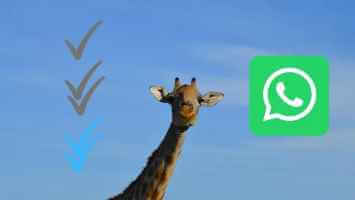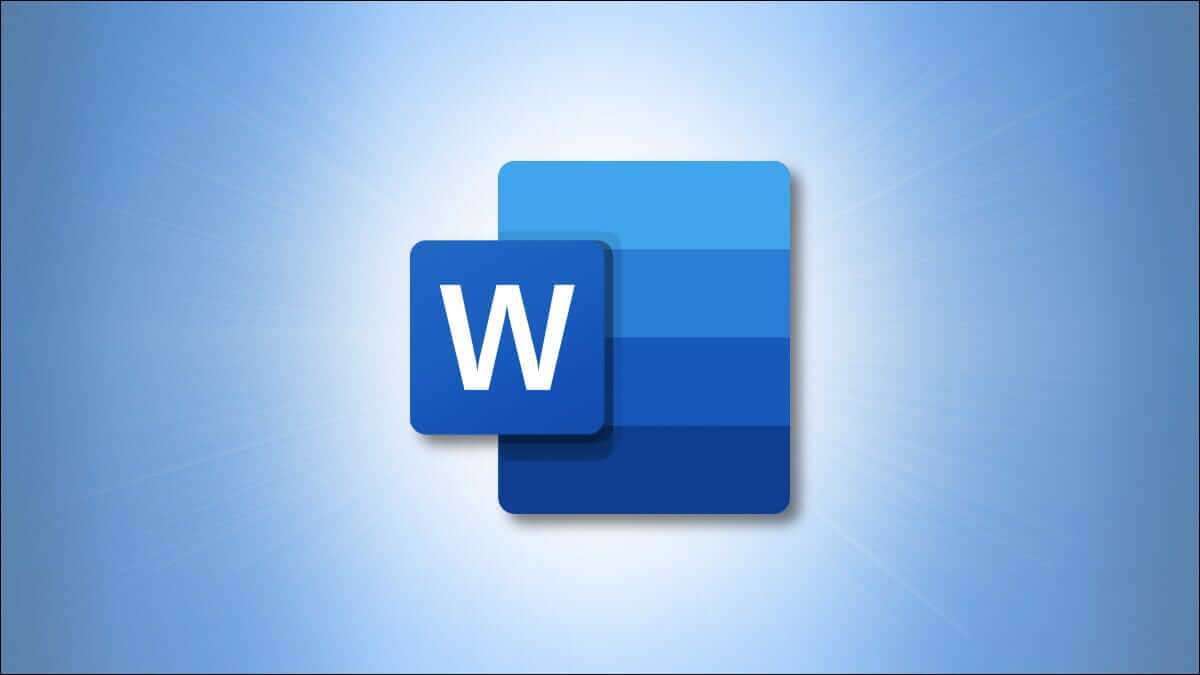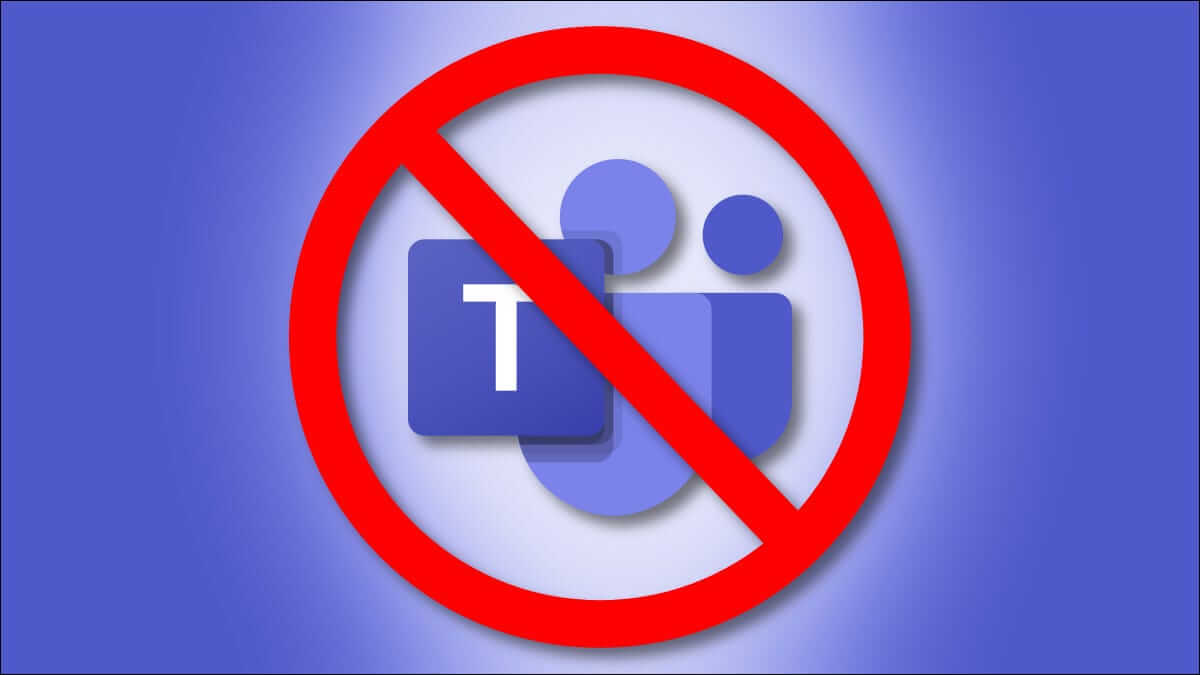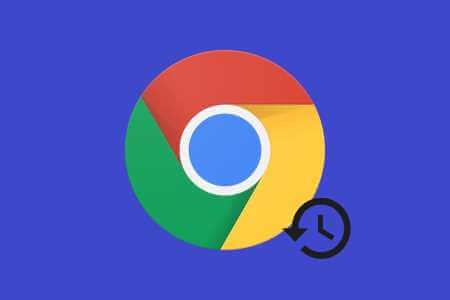Koreli dev Samsung'un Tizen işletim sistemini temel aldığını ve şirketin TV dizisinde Android yazılımı kullanmadığını biliyor muydunuz, bu işletim sistemi Netflix, Prime Video, YouTube ve daha fazlası dahil olmak üzere gerekli tüm uygulamalarla dolu. Bazen kullanıcılar Samsung TV'lerde YouTube'a bağlanırken sorunlarla karşılaştı. İşte YouTube'un Samsung TV'de çalışmamasını düzeltmenin yolları.
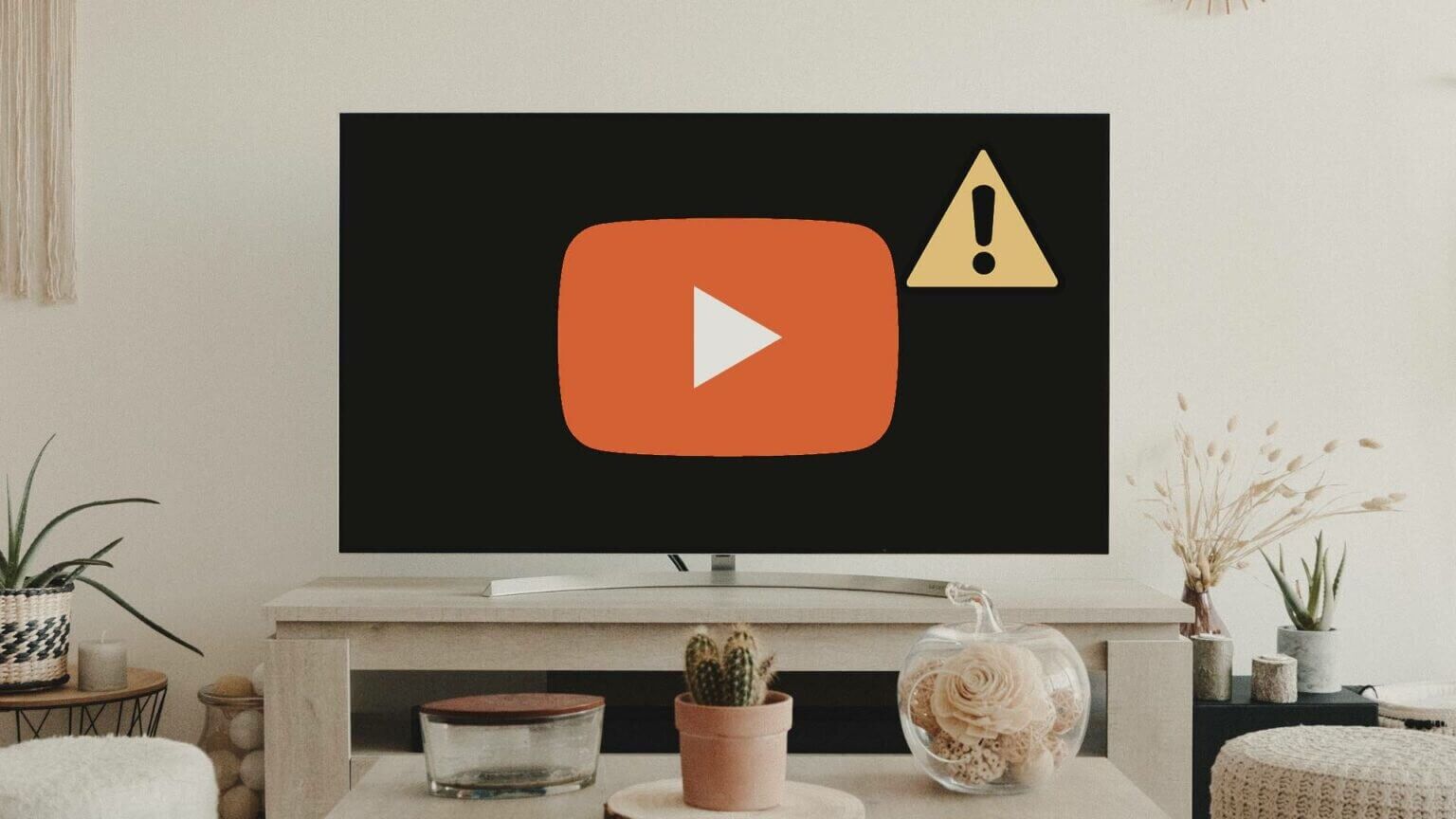
YouTube'u telefonunuzda, tabletinizde veya PC'nizde kullanmaya her zaman geri dönebilirsiniz. Ancak hiçbir şey, Samsung'un dev bir 4K panelinde kullanma deneyimini yenemez. Ortalamanın altında bir YouTube deneyimine razı olmadan önce aşağıdaki püf noktalarını kullanın. Ve YouTube sorunlarını giderin Samsung TV'de.
1. YOUTUBE sunucularını kontrol edin
Samsung TV'nizdeki YouTube hatalarını giderirken kontrol etmeniz gereken ilk şey budur. YouTube sunucuları bir kesinti yaşarsa, bırakın Samsung TV'yi hiçbir cihazda kullanamazsınız.
Şuraya git: Downdetector Ve YouTube'u arayın. Başkaları da aynı şeyi yaşıyorsa, yüksek oranda terk edilen bir YouTube listesi göreceksiniz. Bu, Google'ın sorunları çözmesini beklemeniz gerekeceği anlamına gelir.
2. Ağ bağlantısını kontrol edin
Yavaş bir Wi-Fi bağlantınız varsa, Samsung TV'nizde YouTube ve diğer akış uygulamalarıyla ilgili sorunlar yaşarsınız. TV'deki Wi-Fi bağlantısını kontrol etme zamanı.
Adım 1: aç Samsung TV Ana Sayfası.
Adım 2: Sola kaydır Ayarlar Listesi.
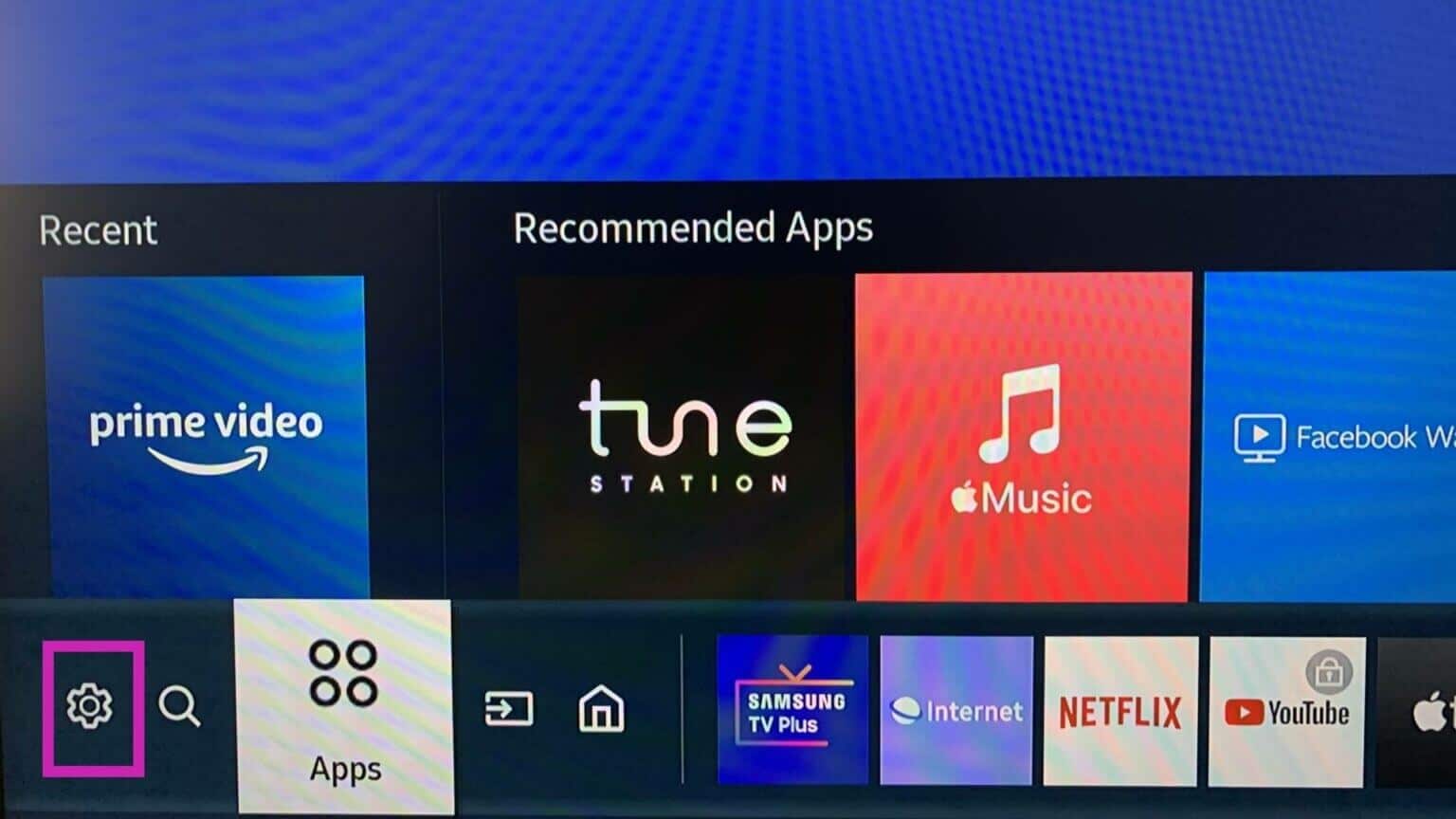
Aşama 3: Of Ayarlar Hızlı Liste , sağa kaydır Ağ Listesi.
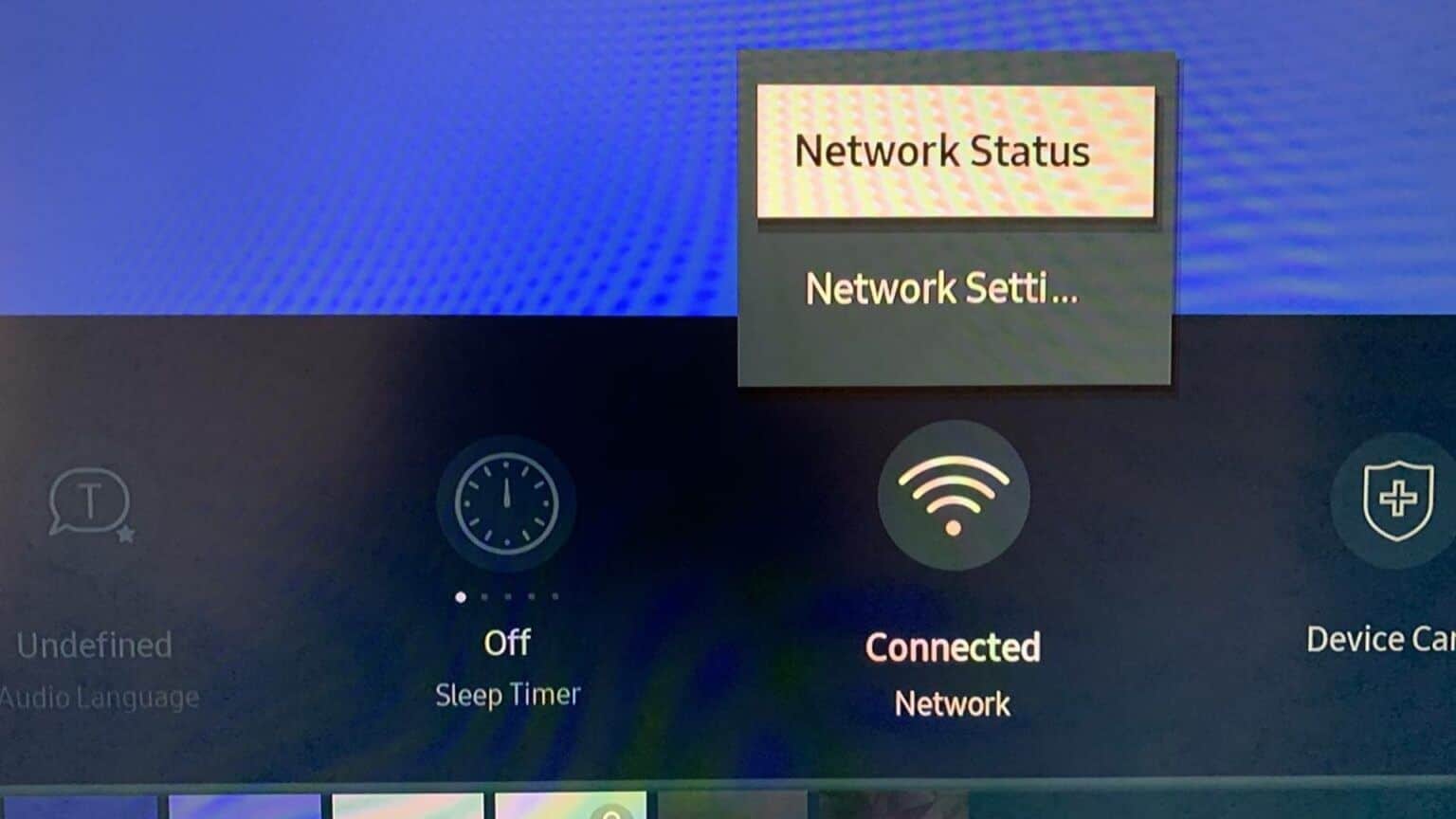
Adım 4: söylediğinden emin ol Bağlı.
Adım 5: Yukarı oka basın ve seçin حالة الشبكة.
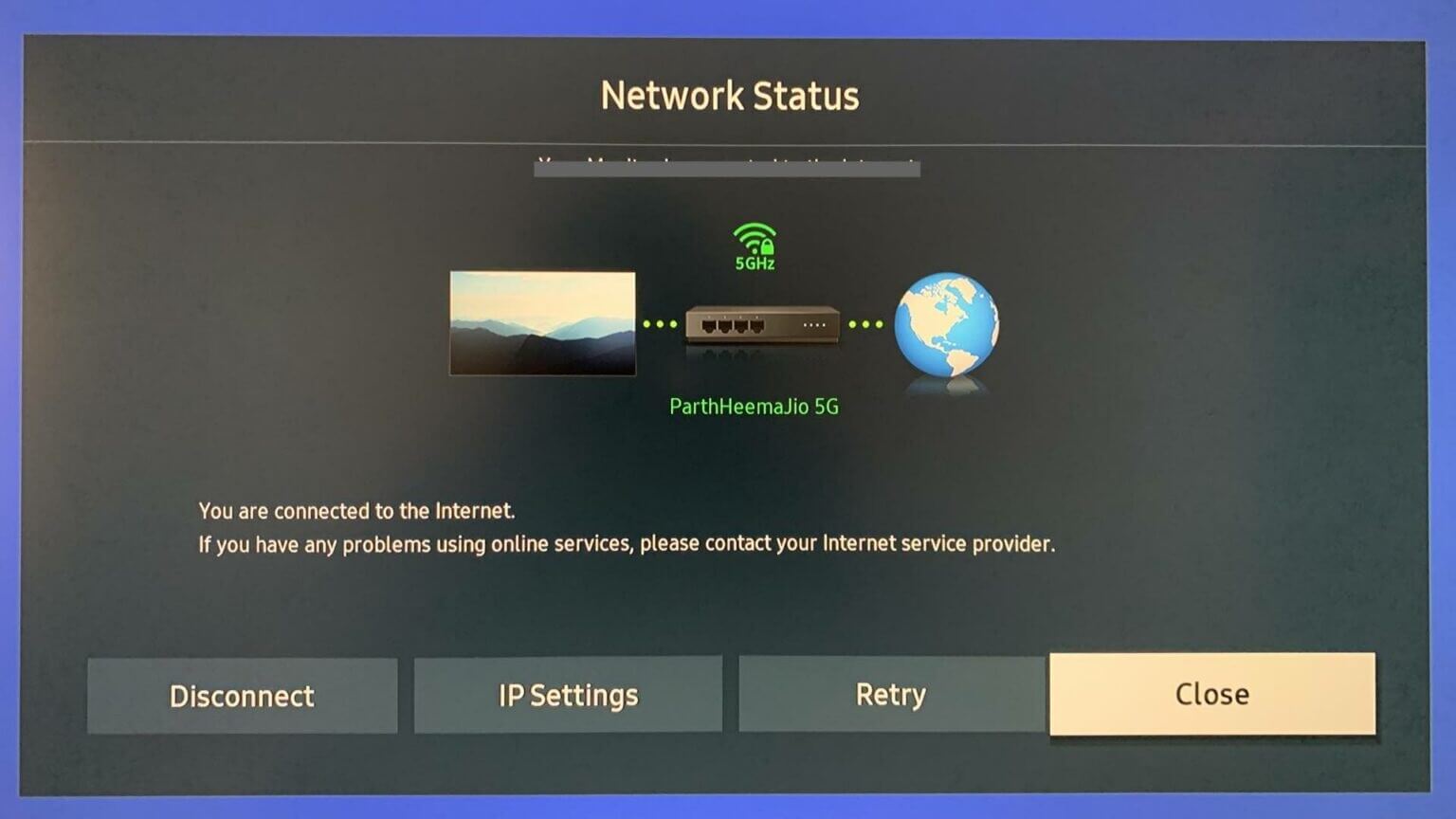
Aşama 6: Göz atın حالة الشبكة diyen akım "TV'niz İnternete bağlı".
Ayrıca Wi-Fi'nizi çıkarabilir ve evde veya ofiste daha hızlı 5GHz Wi-Fi frekansına bağlanabilirsiniz. Yönlendirici ile sorun yaşıyorsanız, bağlı tüm cihazlarda sorun yaşarsınız. Tekrar çalışmasını sağlamak için yönlendiriciyi sıfırlamanız veya bellenimi yükseltmeniz gerekir.
3. YOUTUBE'U YENİDEN YÜKLEYİN
Samsung TV'nizde hala YouTube ile ilgili sorunlar yaşıyorsanız, küçük hataları düzeltmek için uygulamayı yeniden yüklemeniz gerekir. İşte nasıl.
Adım 1: Of Samsung TV Ana Sayfası , sola kaydırın Uygulamaların listesi.
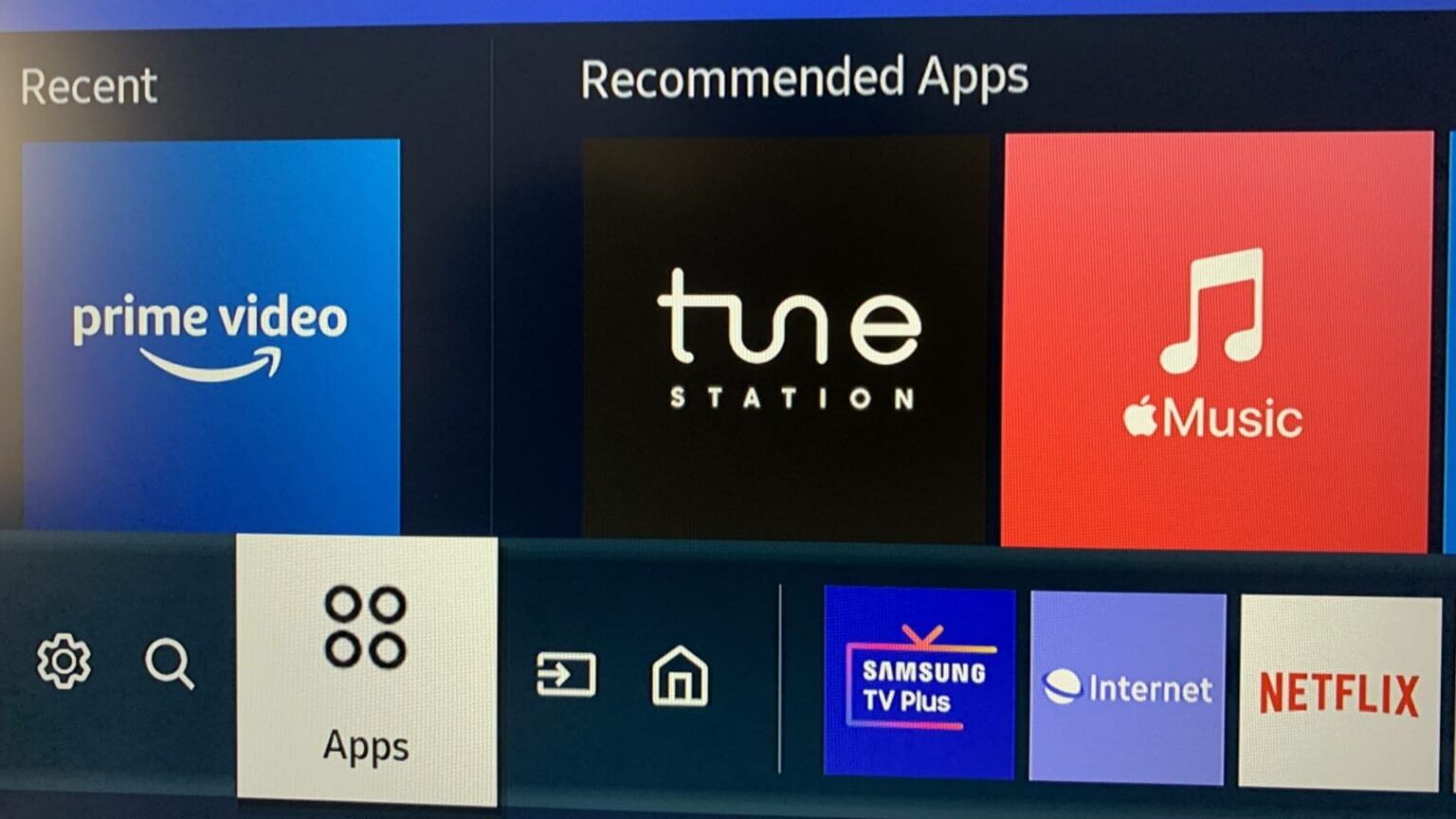
Adım 2: set dişli ayarları yukarıda.
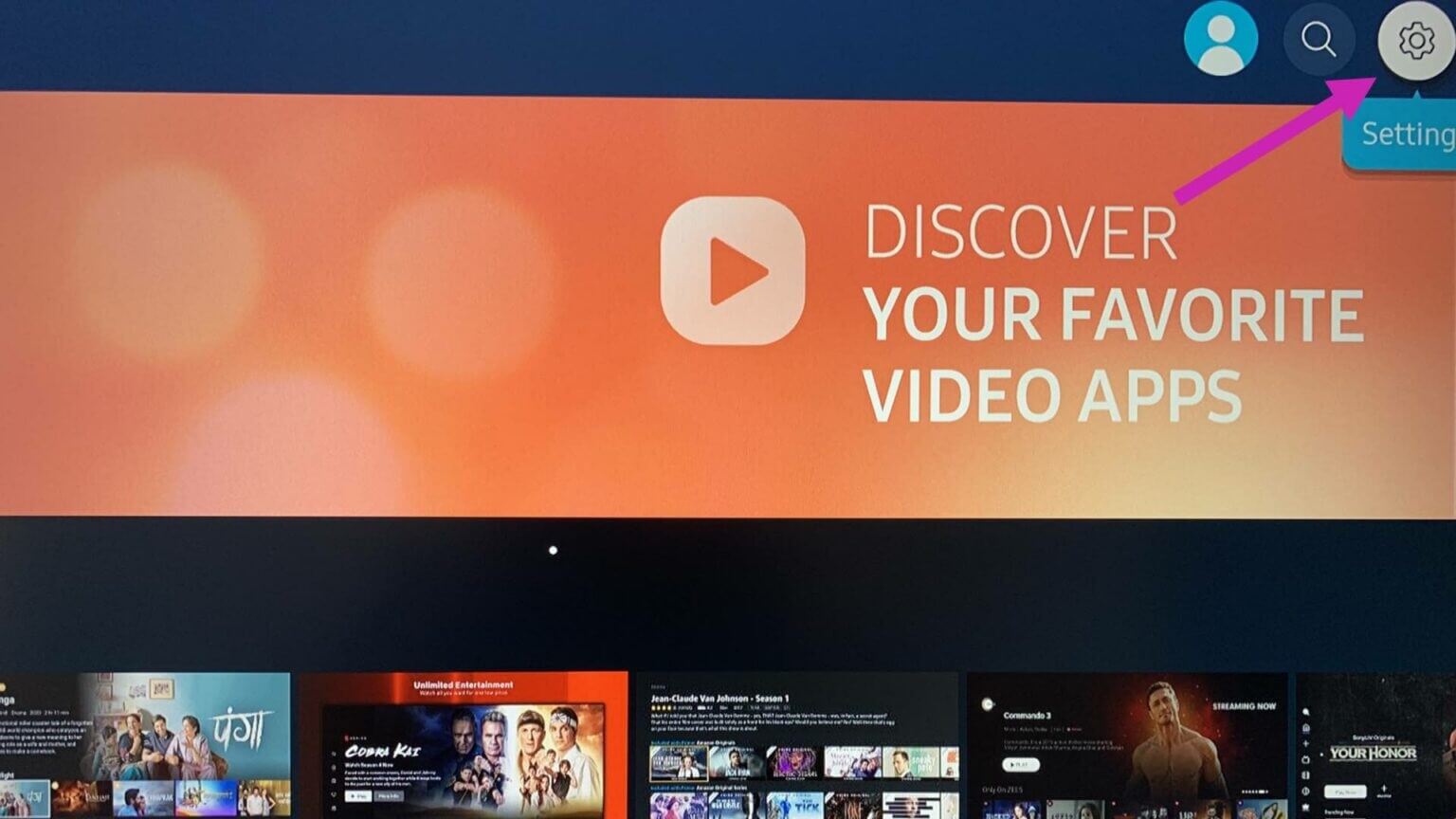
Aşama 3: set YouTube Listeden.
Adım 4: Aşağı kaydırın ve seçin yeniden yükle.
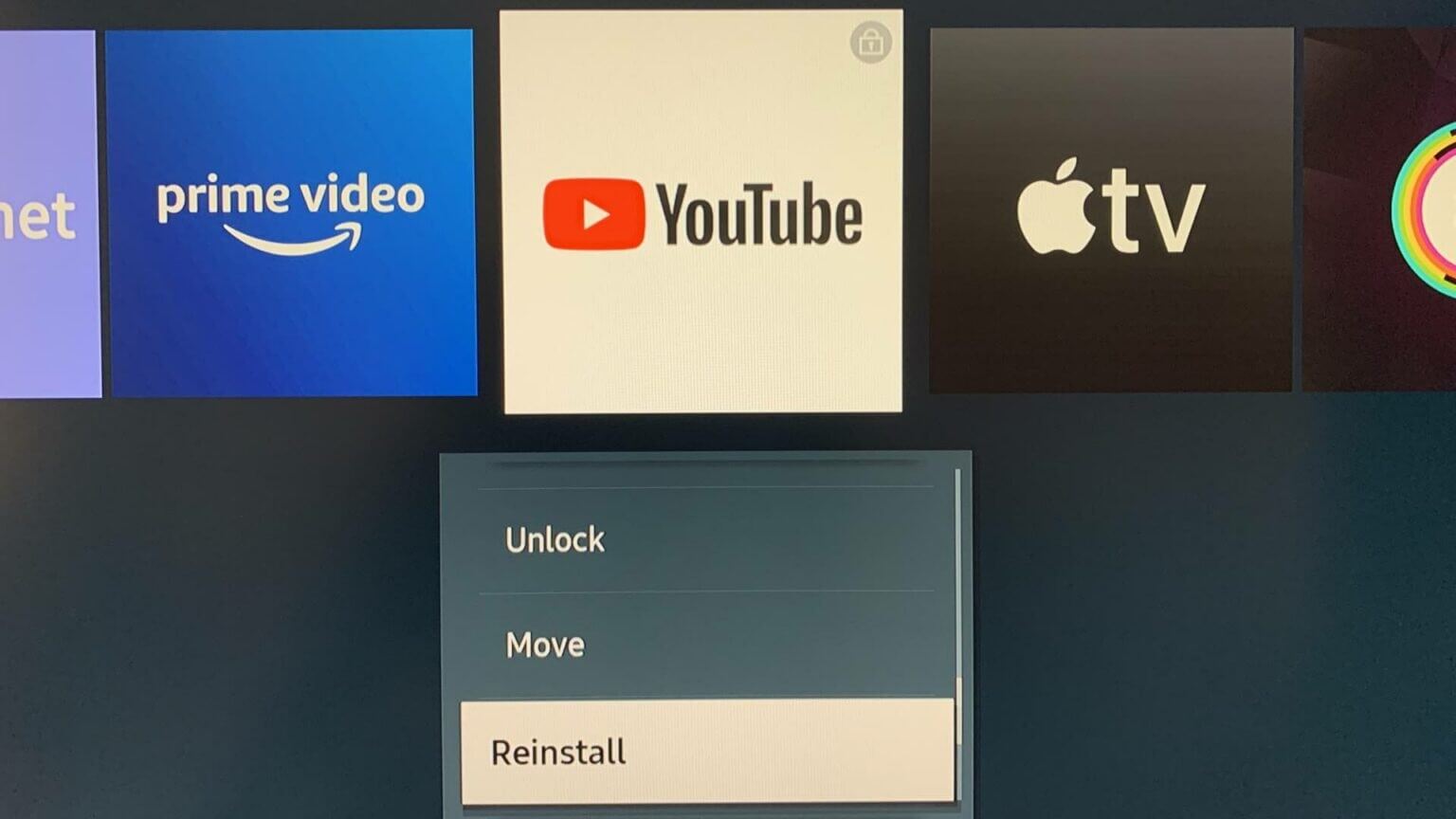
Bir veya iki dakika bekleyin ve YouTube'u tekrar kullanmayı deneyin.
4. YOUTUBE'UN KİLİDİNİ AÇIN
Geliyor Tizen OS (Samsung TV'lere güç sağlayan sistem) Küçük çocuklarınızın TV'deki belirli uygulamalara erişmesini önlemek için bir kilit işleviyle donatılmıştır. Birisi Samsung TV'nizdeki YouTube uygulamasını kapatmış olabilir, bu yüzden sizin için açılmıyor.
Yukarıdaki numarayı kullanarak YouTube'u yeniden yüklemeye çalışsanız bile, sistem uygulamanın kilidini açmak için yine de bir PIN isteyecektir. 4 haneli PIN'iniz takıldıktan sonra aşağıdaki adımları uygulayın ve açın.
Adım 1: aç Uygulamaların listesi Samsung TV'nizde (referans için yukarıdaki adımları kontrol edin).
Adım 2: Tıklayın Ayarlar simgesi yukarıda.
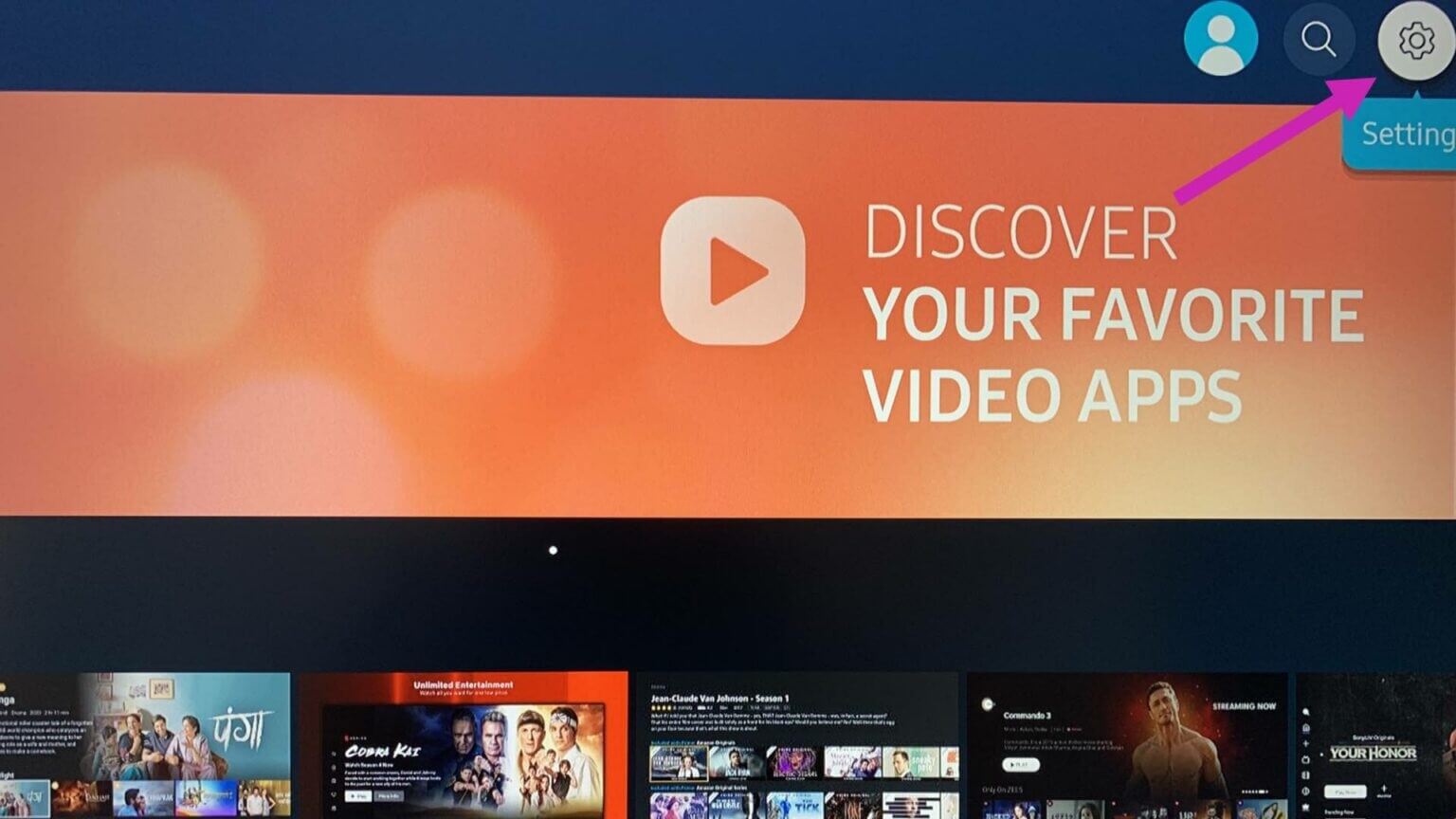
Aşama 3: YouTube PIN korumalıysa bir simge görürsünüz küçük kilit Uygulamada.
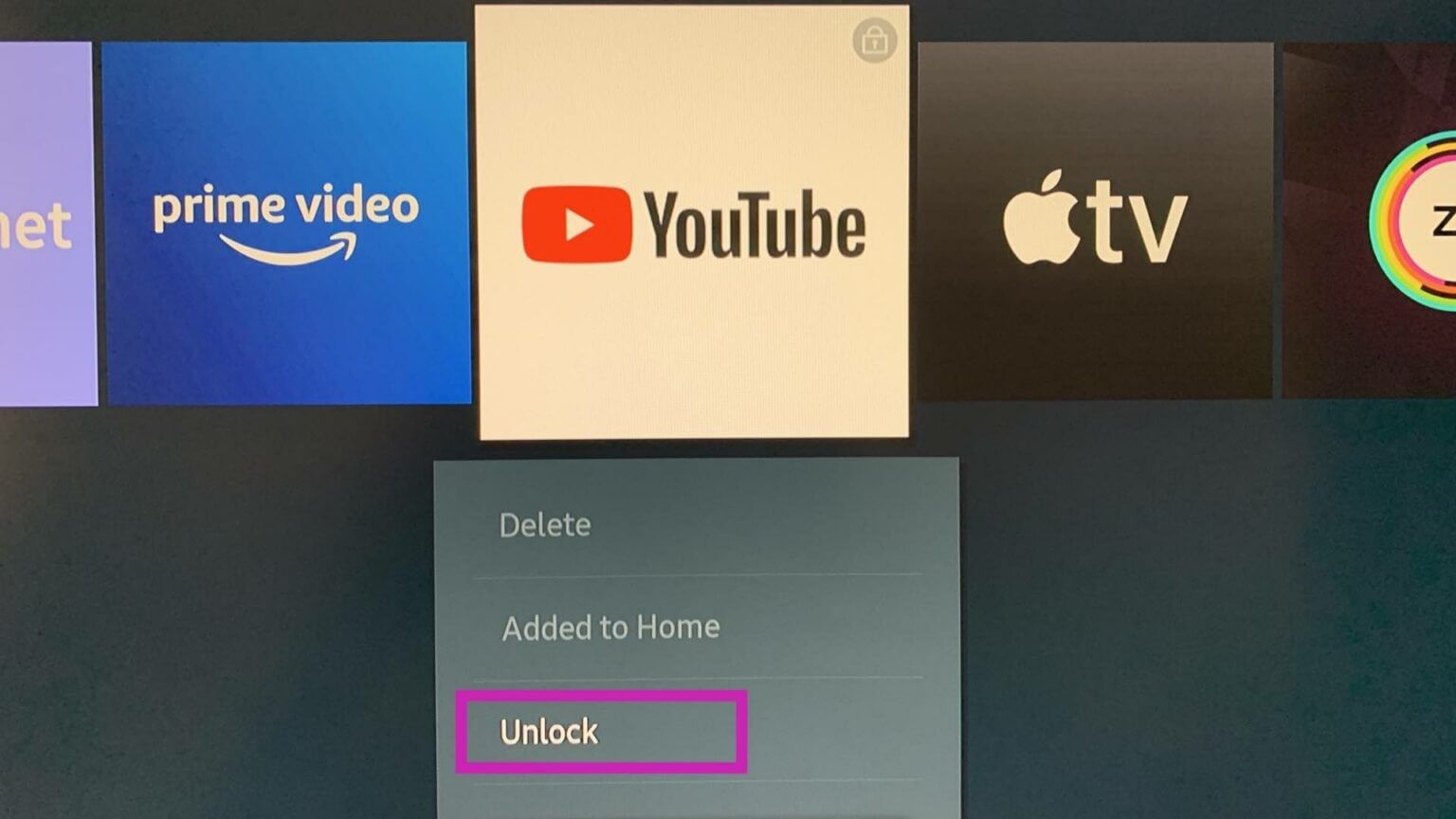
Adım 4: aç uygulama Ve girin PIN , ve kullan YouTube bir daha.
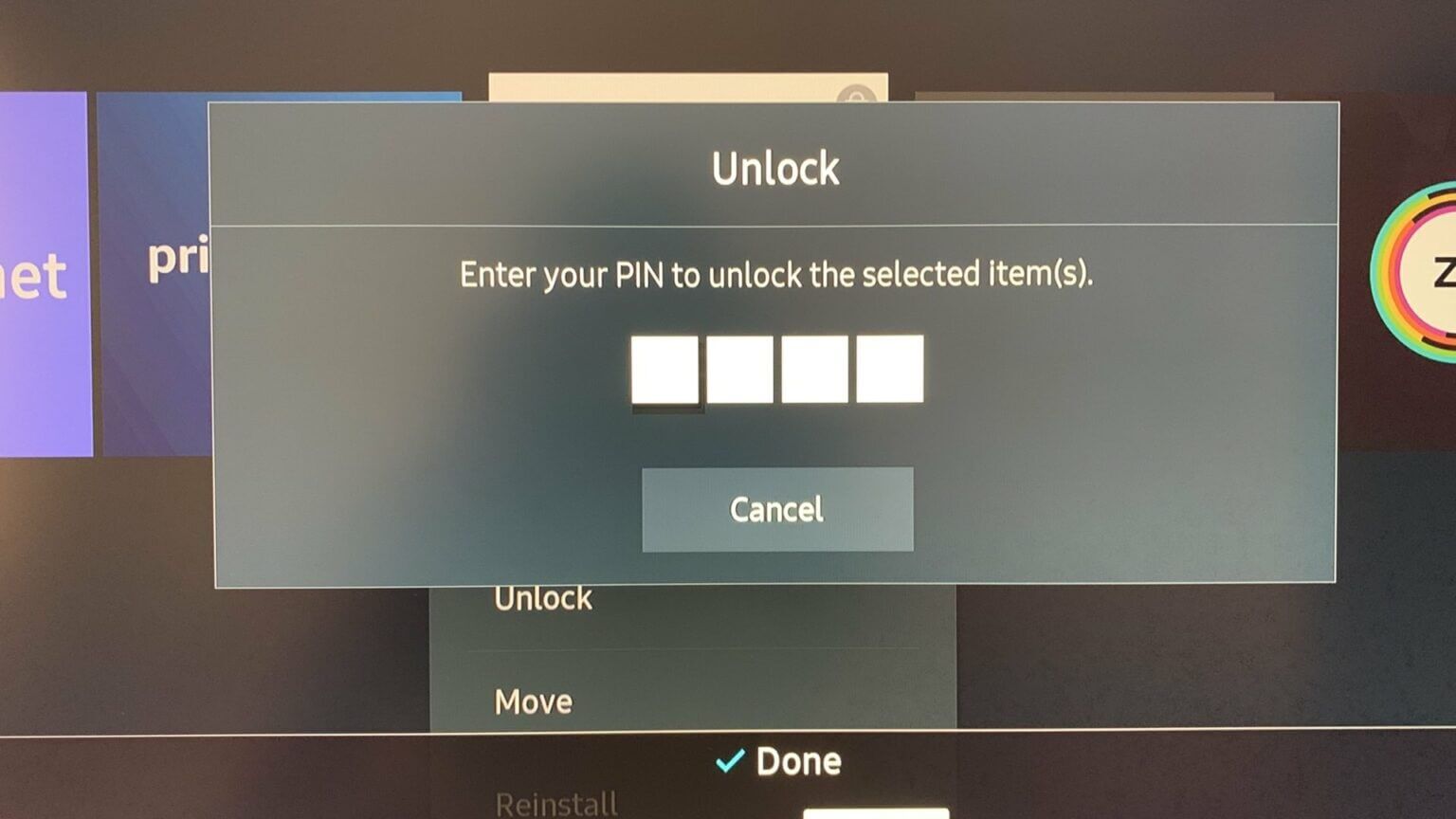
5. YOUTUBE OTOMATİK GÜNCELLEMEYİ ETKİNLEŞTİRİN
Google, Samsung TV'de YouTube için düzenli olarak yeni güncellemeler yayınlar. Hataları düzeltmek için her zaman bekleyen güncellemeleri yüklemeniz önerilir. YouTube otomatik güncellemesini etkinleştirebilir ve sistemin arka planda uygulama güncellemelerini işlemesine izin verebilirsiniz.
Adım 1: aç Uygulamaların listesi Ve seçin dişli ayarları yukarıda.
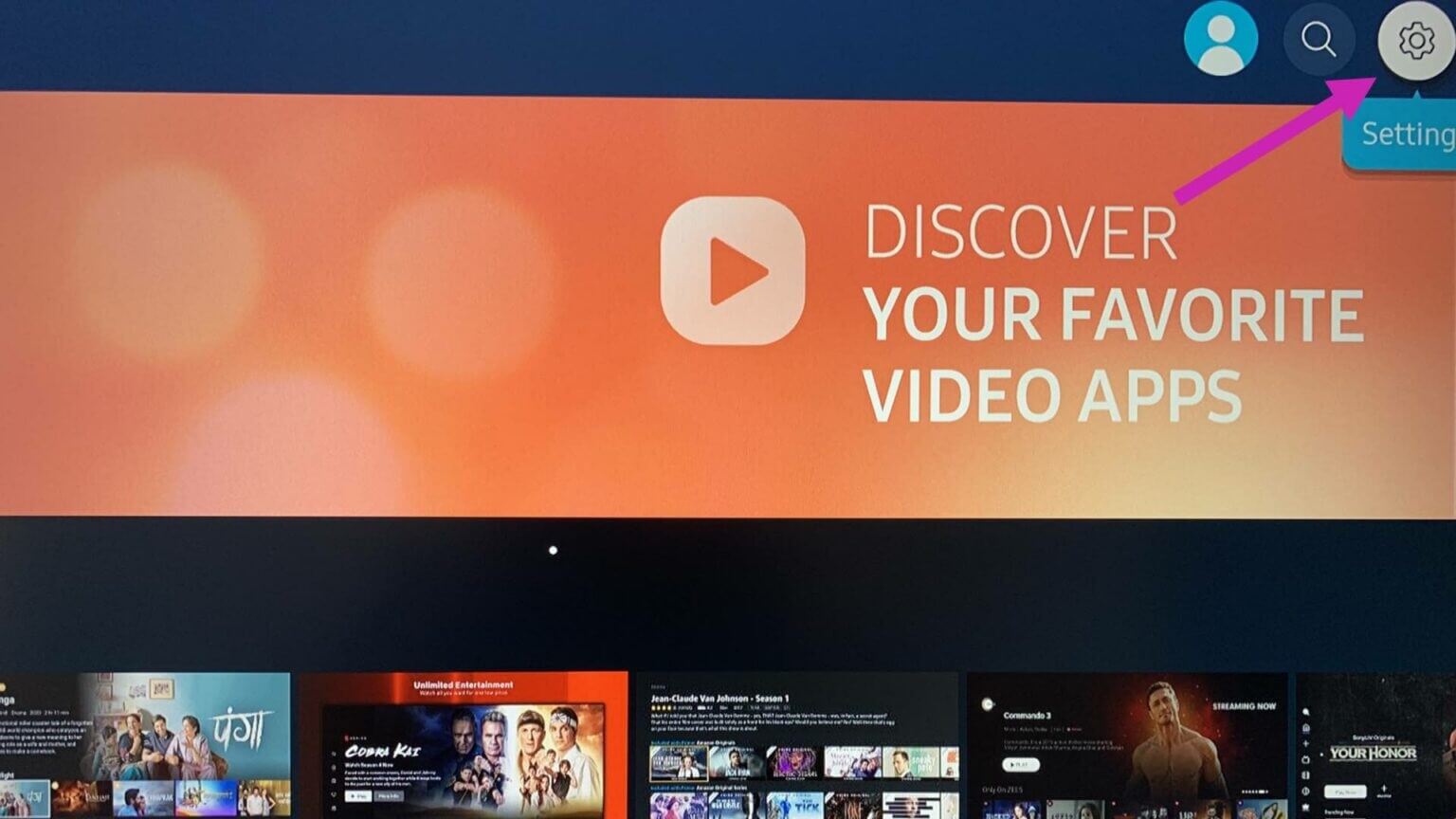
Adım 2: Listeden YouTube'u bulun ve en üstte otomatik güncellemenin etkinleştirildiğinden emin olun.
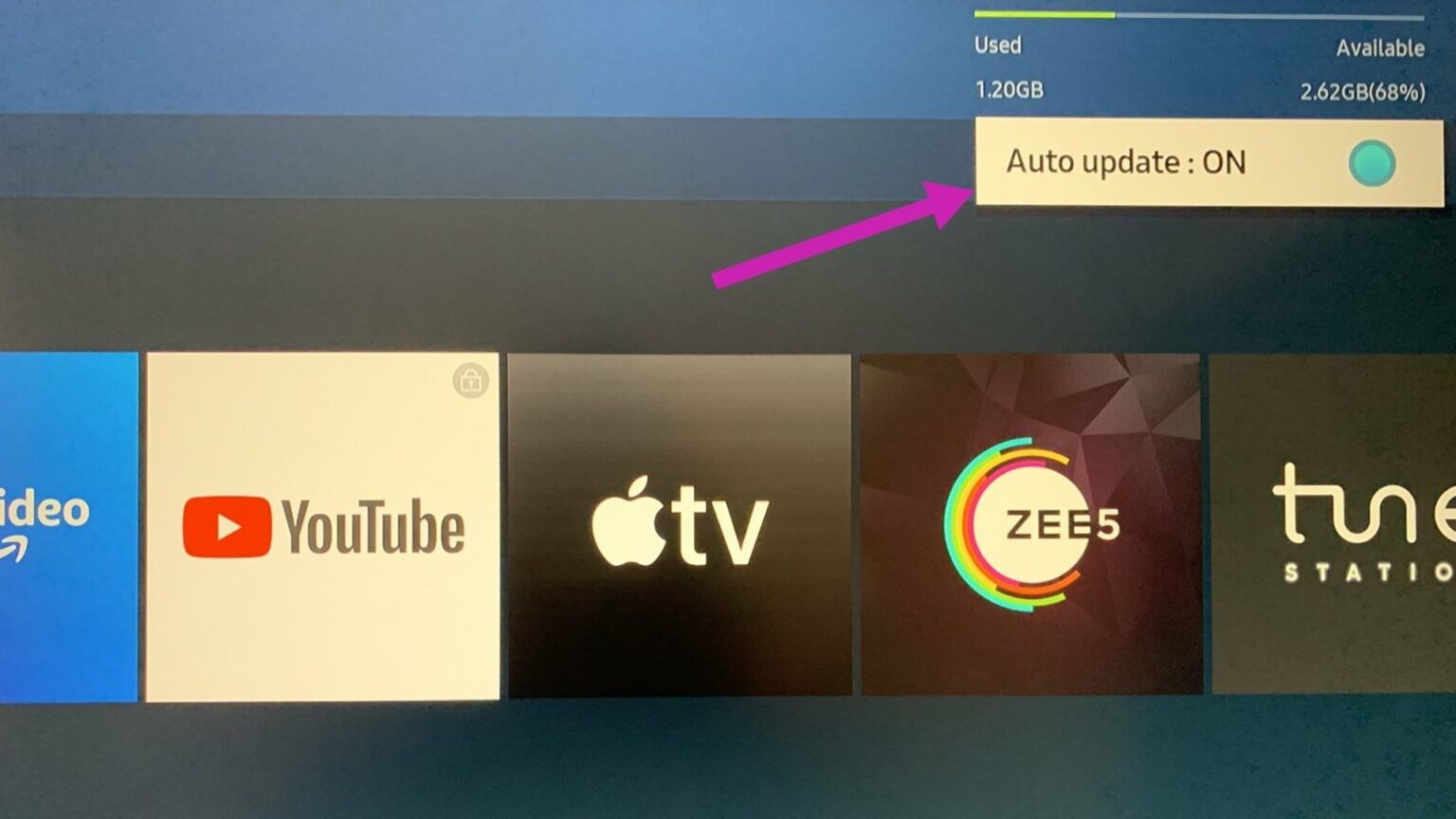
6. Cihaz bakımını kullanın
Normalde, Tizen OS, kullanıcıların web'den uygulama indirmesine izin vermediğinden, Samsung TV'niz kötü amaçlı dosyalardan etkilenmez. Ancak TV'nize sık sık harici bir sabit sürücü bağlarsanız, TV'nizi bazı istenmeyen dosyalarla karıştırmış olabilirsiniz.
Samsung, TV'nizin bu tür sorunları kendi kendine teşhis etmesi için yerleşik bir cihaz bakım hizmeti sunar. Bunu nasıl kullanabileceğiniz aşağıda açıklanmıştır.
Adım 1: Of Samsung Ana Sayfası , sola kaydırın Ayarlar Listesi.
Adım 2: Ara Cihaz bakımı Of Hızlı Ayarlar Ve açın.
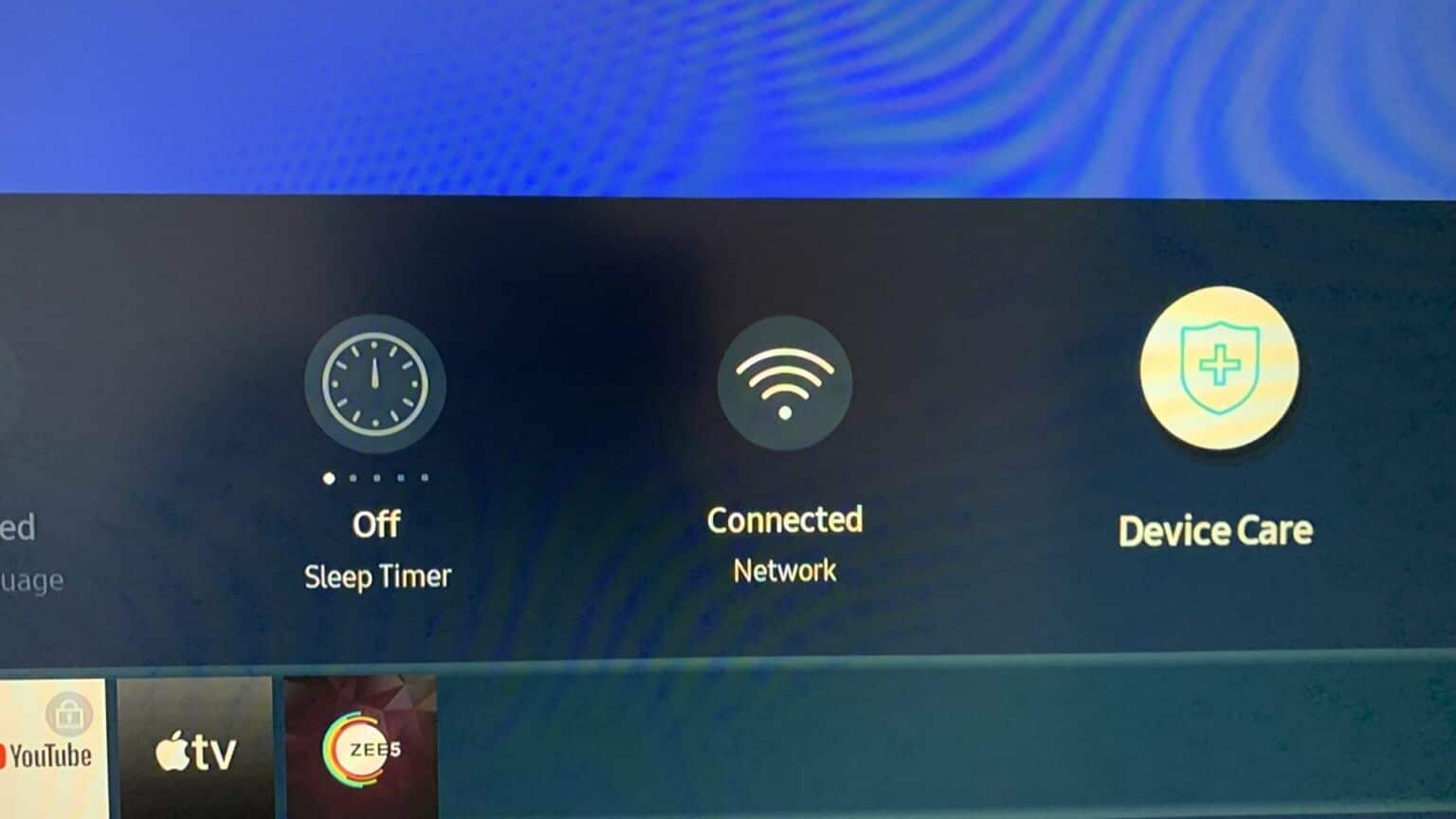
Aşama 3: set Cihaz bakımını başlat Samsung TV'nizdeki sorunları gidermek için.
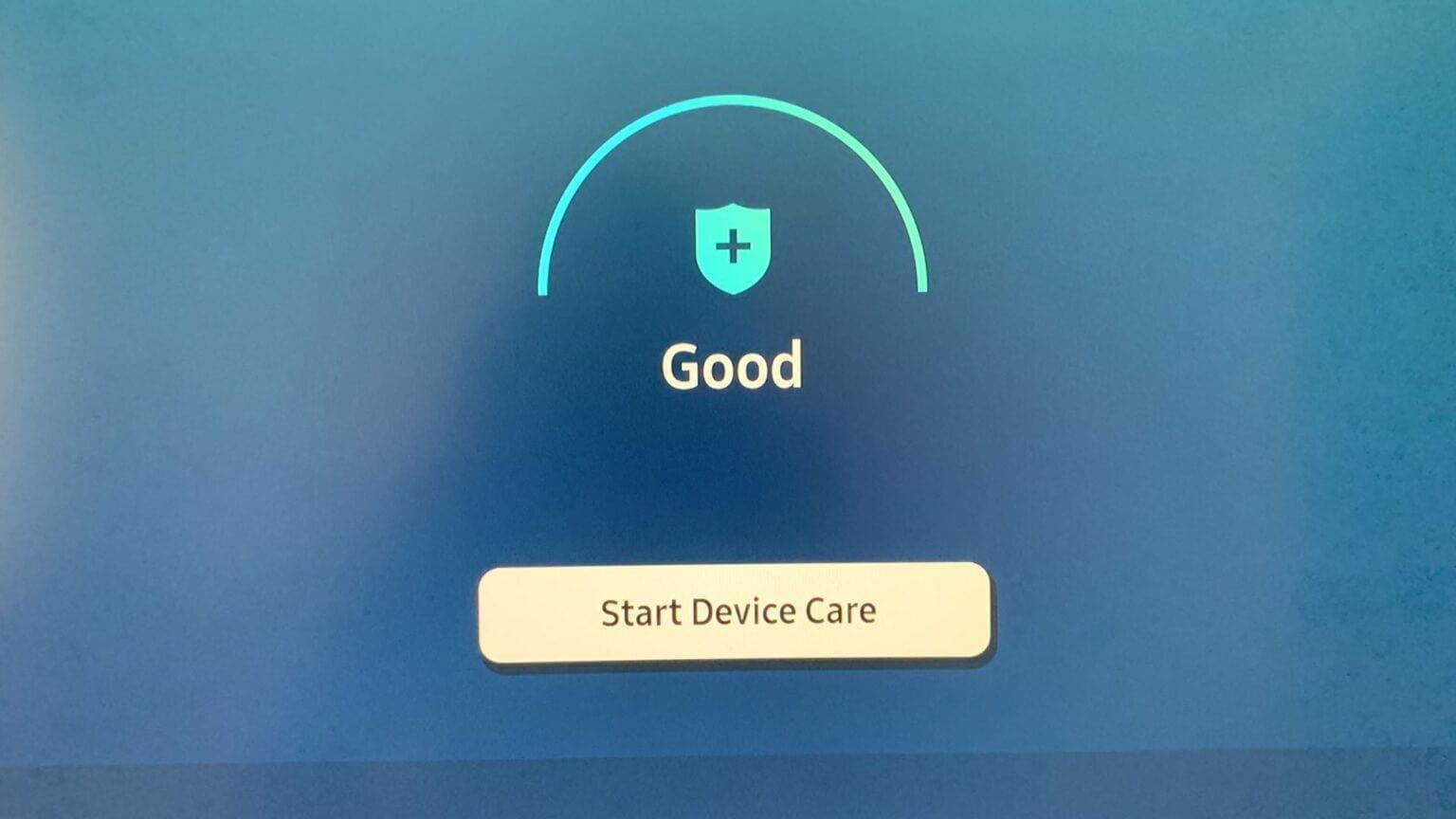
7. TIZEN OS güncellemesi
YouTube, eski işletim sistemi nedeniyle Samsung TV'de çalışmayabilir. Bekleyen Tizen OS sürümünü TV'nize yüklemeniz gerekiyor. İşte nasıl.
Adım 1: aç Hızlı Ayarlar Ve git Tüm Ayarlar Samsung TV'nizde.
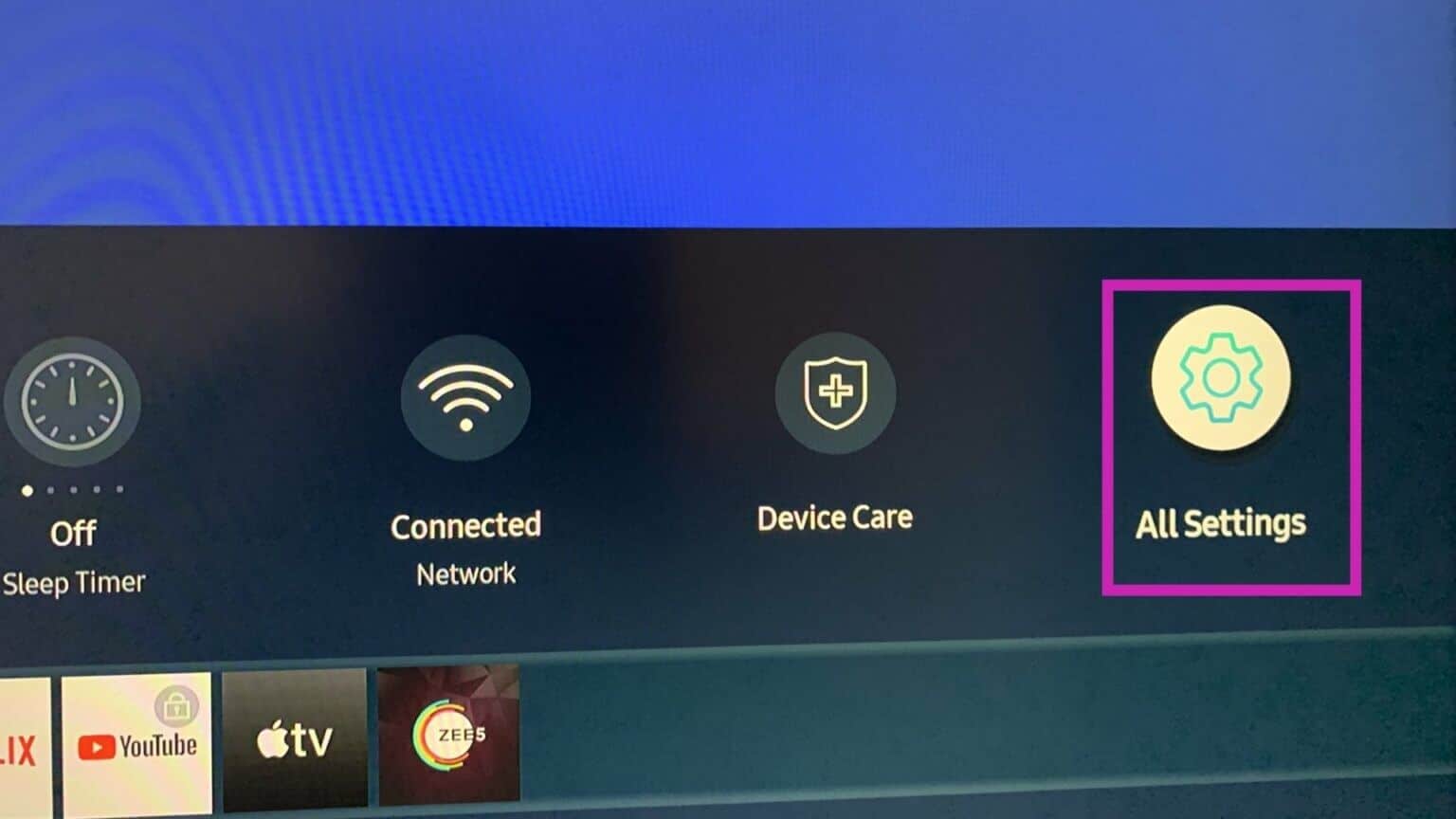
Adım 2: Destek'e ilerleyin ve seçin Yazılım güncelleme.
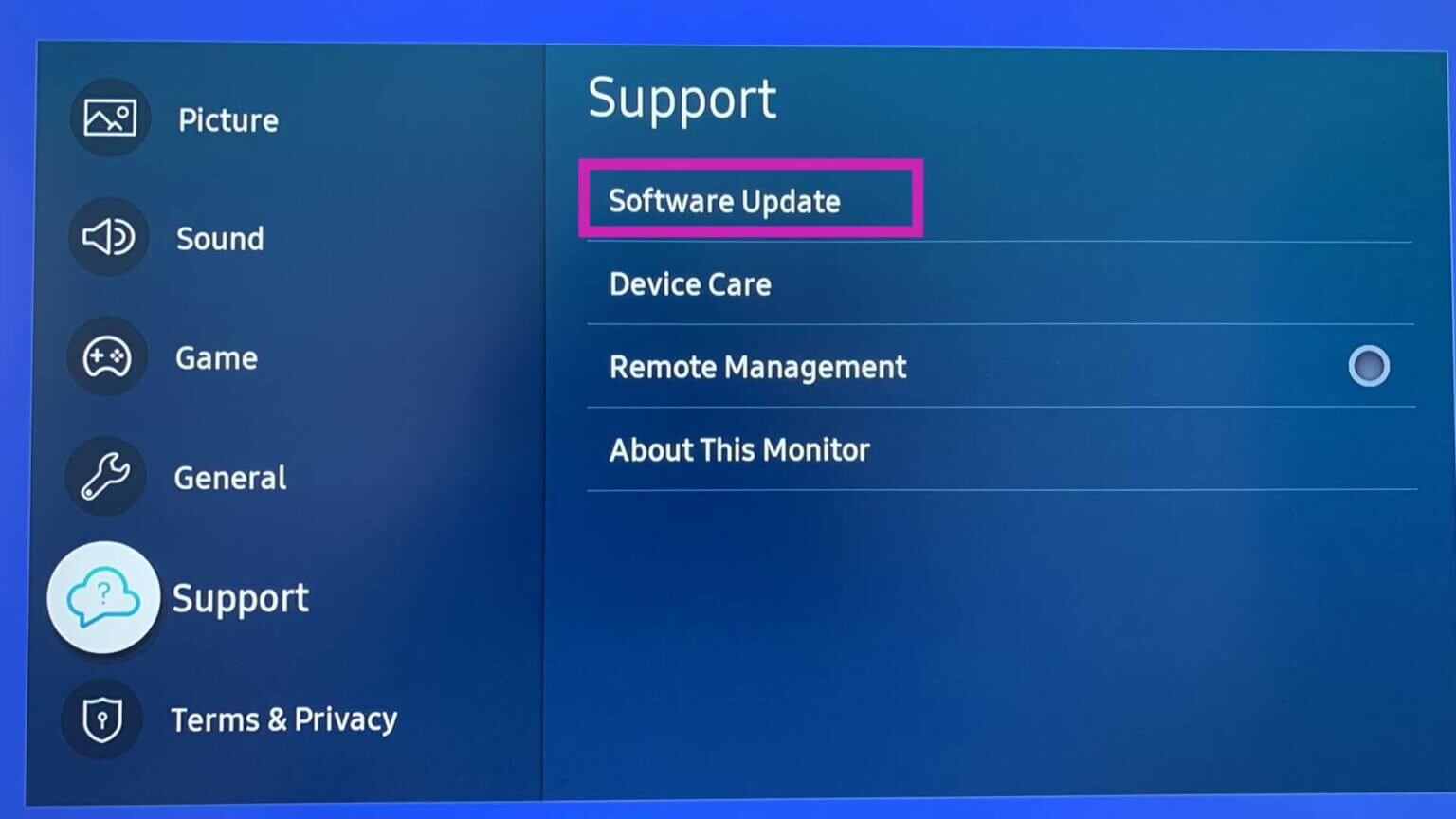
Aşama 3: set Şimdi güncelle -Senin gitmen iyidir.
BÜYÜK BİR EKRANDA YOUTUBE KEYFİNİ ÇIKARIN
YouTube hayatımızın hayati bir parçası olmaya devam ediyor. 4K videoları büyük ekranda izlemek bir zevktir. YouTube'un Samsung TV'de çalışmaması sizi hayal kırıklığına uğratabilir. Hangi numara sorunu çözmenize yardımcı oldu? Sonuçlarınızı aşağıdaki yorumlarda paylaşın.